Windows 10'da Başlat Menüsündeki Bağlam Menüleri Nasıl Devre Dışı Bırakılır
Miscellanea / / August 04, 2021
Reklamlar
Bu eğiticide, Windows 10'da Başlat Menüsündeki bağlam menülerini devre dışı bırakma adımlarını göstereceğiz. Sağ fare tıklaması yaptığınızda PC'nizde Bağlam Menüsü görünür. Bu statik bir menü değildir, bunun yerine dosya veya sağ tıklama yaptığınız konuma bağlı olarak size farklı seçenekler gösterecektir. Bunu bir dosya üzerinde yapın ve Özelliklerine erişebilir, onu Silebilir, Yeniden adlandırabilir veya bir Kes, Kopyala veya Yapıştır işlemi gerçekleştirebilirsiniz. Aynı satırlar boyunca, bu sağ tıklamayı Başlat menüsü uygulamaları ve simgeleri üzerinde de gerçekleştirebilirsiniz.
Bu, daha sonra uygulamayı Başlat menüsüne veya Görev Çubuğuna Sabitleme, Uygulama Ayarları sayfasına Erişim, Kaldırma veya hatta başkalarıyla paylaşma seçeneklerini getirecektir. Ancak, bazıları dağınık olmayan bir kullanıcı arayüzünü tercih ediyor ve bu menüden kurtulmak istiyor. Benzer şekilde, bazı web sitesi yöneticileri bu seçenekleri kullanıcılardan gizlemeyi tercih eder. Düşünme süreçlerini de yansıtıyorsanız, o zaman doğru yere geldiniz. Windows 10'da Başlat Menüsündeki bağlam menülerini devre dışı bırakmak için gerekli adımlar burada verilmiştir. Takip etmek.

Windows 10'da Başlat Menüsündeki Bağlam Menüleri Nasıl Devre Dışı Bırakılır
Yukarıda belirtilen görevi yerine getirmenin iki farklı yöntemi vardır. İlki, Yerel Grup İlkesi Düzenleyicisinin kullanılmasını gerektirir. Ancak bu özellik Windows 10 Home sürümünde mevcut değildir. Bu nedenle, Windows'un bu sürümünü çalıştırıyorsanız, Kayıt Defteri Düzenleyicisi'ni kullanan ikinci yöntemi incelemelisiniz. Bununla birlikte, rehbere devam edelim.
Reklamlar
Yöntem 1: Yerel Grup İlkesi Düzenleyicisi aracılığıyla
- Çalıştır iletişim kutusunu başlatmak için Windows + R kısayol tuş kombinasyonlarını kullanın.
- Sonra yazın gpedit.msc ve Enter'a basın. Bu, Yerel Grup İlkesi Düzenleyicisini açacaktır.
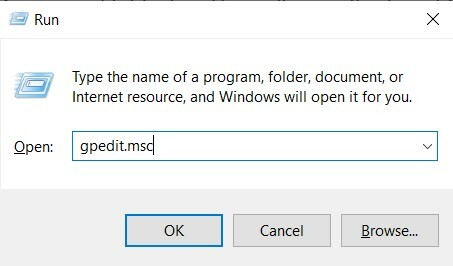
- Şimdi sol menü çubuğundan aşağıdaki konuma gidin:
Bilgisayar Yapılandırması \ Yönetim Şablonları \ Başlat Menüsü ve Görev Çubuğu \
- Burada, Bilgisayar Yapılandırması için politikayı alıyoruz, aynı şeyi Kullanıcı Yapılandırması için de yapabilirsiniz.
- Her neyse, Başlat Menüsüne ve Görev Çubuğuna ulaştığınızda, Başlat Menüsündeki bağlam menülerini devre dışı bırakın ve çift tıklayarak açın.
- Şimdi seçeneği şuradan değiştirin: Ayarlanmamış -e Etkin ekranınızın sol üst kısmından.
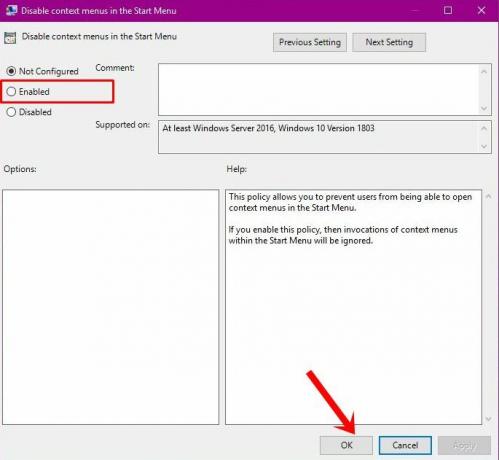
- Son olarak, Uygula'yı ve ardından Tamam'ı tıklayın ve işlem tamamlandı.
Bu, Windows 10'da Başlat Menüsündeki bağlam menülerini devre dışı bırakmanın ilk yöntemiydi. Şimdi dikkatimizi bir sonrakine çevirelim.
Yöntem 2: Kayıt Defteri Düzenleyicisini Kullanma
Yerel Grup İlkesi Düzenleyicisi, söz konusu görevi gerçekleştirmek için gerekli anahtarı otomatik olarak oluşturur ve günceller. Ancak, bu işlevsellik Windows 10 Home Edition'da bulunmadığından, bu DWord anahtarlarını oluşturmak için manuel yolu kullanmanız gerekecektir. Bu da Kayıt Defteri Düzenleyicisi aracılığıyla yapılabilir. Bu nedenle, Kayıt Defteri Düzenleyicisi'ni kullanarak Windows 10'daki Başlat Menüsündeki bağlam menülerini devre dışı bırakmak için gerekli adımlar burada verilmiştir.
- Windows + R kısayol tuş kombinasyonlarını kullanarak Çalıştır İletişim kutusunu başlatın.
- Sonra yazın Regedit kutuya girin ve Enter tuşuna basın. Bu sizi Kayıt Defteri Düzenleyicisine götürecektir.

- Editör'ün adres çubuğuna gidin ve aşağıda verilen konumu yapıştırın:
HKEY_CURRENT_USER \ Software \ Policies \ Microsoft \ Windows \ Explorer
- Explorer dizini içinde, boş bir alana sağ tıklayın ve Yeni> DWORD (32-bit) Değeri.
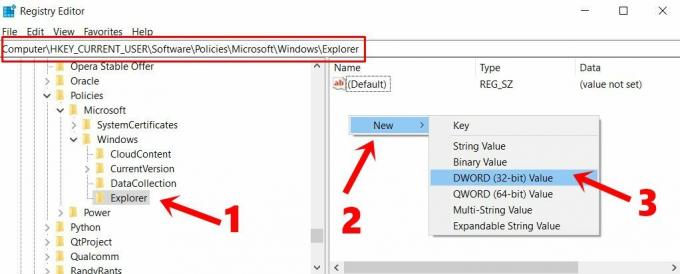
- Yazın DisableContextMenusInStart içinde Değer Adı. Aynı şekilde, girin 1 içinde Değer verisi alan.
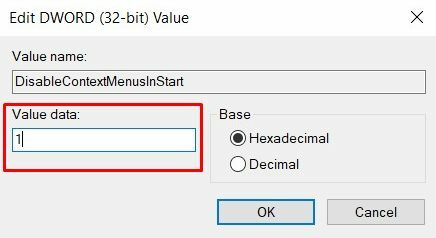
- Son olarak, bu değişiklikleri kaydetmek için Tamam'ı tıklayın. Şimdi değişikliklerin gerçekleşmesi için bilgisayarı yeniden başlatın.
Bu kadar. Bunlar, Windows 10'da Başlat Menüsündeki bağlam menülerini devre dışı bırakmanın iki farklı yöntemiydi. Yukarıda belirtilen adımlarla ilgili herhangi bir sorunuz varsa, yorumlar bölümünde bize bildirin. Yuvarlama, işte eşit derecede yararlı iPhone İpuçları ve Püf Noktaları, PC ipuçları ve püf noktaları, ve Android İpuçları ve Püf Noktaları kontrol etmelisiniz.
Reklamlar Öyleyse önceden tanımlanmış bir pencere görüntüsü oluşturmak istiyorsunuz, böylece diğer…
Reklamlar Yüksek kaliteli grafiklere sahip video oyunları oynamayı seviyorsanız ve daha yüksek sistem gereksinimlerine ihtiyacınız varsa, şunları yapmalısınız...
Reklamlar Güvenlik, verileriniz için her zaman birincil endişedir. Nereye aktardığınız anlamına gelmez...



